hola amigos que tal, de nuevo les traigo otro tuto, para que puedan hacer unos marcos con relleno de motivos
yo los utilizo mas para fotografias, pero pueden ser muy buenas herramientas para unas firmas o cualquier cosa que se les ocurra.
primero abrimos con photoshop una imagen a la cual le vamos a añadir el marco.
ahora vamos a " capa- nueva capa de relleno - motivo.
esto ara que nos salga un cuadro en el que pondremos el nombre del motivo que vamos a utilizar, lo mas seguro es que si no hemos utilizado mucho esta herramiente no sabremos que motivo poner ahi, bien no se preocupen, solo asegurence de que en modo este puesto "normal" y opacidad "100%" a si como color "ninguno" y denle en "ok"
esto ara que nos aparesca un nuevo cuadro y es en el en el que podremos escoger nuestro motivo, aunque ya por defecto nos colocara uno y veremos que nuestra imagen a sido totalmente tapada.
a un costado del cuadro que nos muestra el motivo tiene un pequeño triangulito le damos click ahi y nos aparecera el menu de donde podremos escoger mas motivos, ( despues subire otro tuto de como crear nuestros motivos )
tambien podemos configurar la escala en la que se vera el motivo.
ahora vamos a nuestras herramientas y seleccionamos la de marco rectangular, creamos nuestra seleccion dando un espacio entre la orilla de la imagen lo que queremos que sea el grosor del marco, no es muy importante dejar exactas las medidas.
ahora vamos a -edicion - rellenar-
ara que nos salga otro cuadro en el escogemos - usar negro - modo normal - opacidad 100% bien recuerden que todo estos pasos se estan haciendo teniendo seleccionada la capa en donde aparecio el relleno de capa y especificamente en el cuadro grande.
bien como veran a aparecido un marco negro en la imagen de la capa y ese cuadro negro es lo que hace que podamos ver a traves de la capa de relleno y esto nos crea el efecto de marco pero como se daran cuenta se ve muy simple..
bueno vamos a hacerlo un poco mas vistoso, vamos a - capa - estilo de capa - bisel y relieve.
en el menu que nos sale podemos ir probando con los ajustes y a si ver como nos gusta mas yo puse esos parametros pero ustedes pueden probar diferentes.
bien ahora el chiste de utilizar esta capa de relleno es que la podemos editar a nuestro antojo como lo ven en la imagen ahora el marco tiene los lados mas gruesos, esto lo logramos ( recuerden) teniendo la capa de relleno seleccionada y en especial el cuadro grande presionamos las teclas ( ctrl + t) y asi podremos editar el tamaño del marco
este es otro ejemplo de lo que se puede mover.
tambien podemos poner un texto o imagen en el marco, recuerden que la capa de relleno nos impide ver que es lo que esta detras, a menos de que le coloquemos algo negro para que asi podamos ver a traves o sea si pintamos algo sobre la capa de relleno de color negro esto ara que podamos ver a travez de la capa de relleno.
otro ejemplo en este puse una imagen..
otro ejemplo mas.
y si tenemos mas tiempo hacer una seleccion y crear un marco mas raro. vean como todo esta dentro de la capa de relleno en especial el cuadro grande..
bien espero que les sea de utilidad este tuto para que creen unos marcos para sus fotos o firmas un poco mas diferente..
yo los utilizo mas para fotografias, pero pueden ser muy buenas herramientas para unas firmas o cualquier cosa que se les ocurra.
primero abrimos con photoshop una imagen a la cual le vamos a añadir el marco.
- Spoiler:
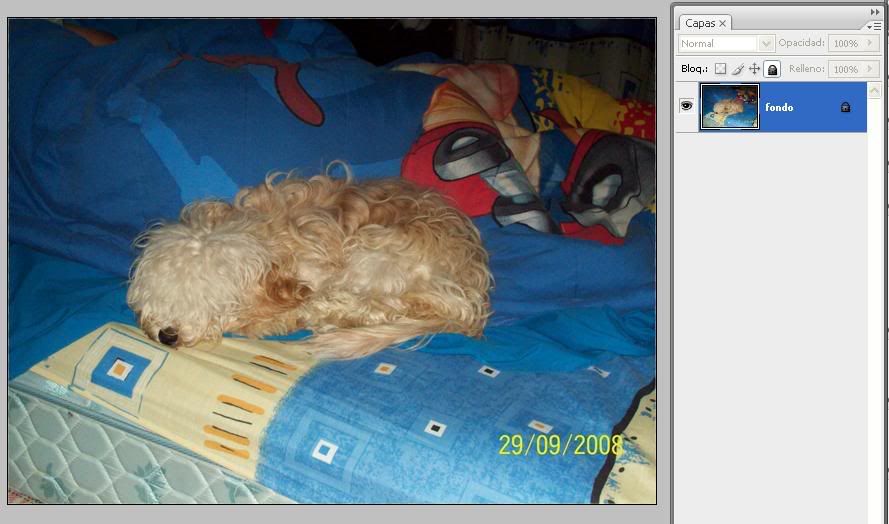
ahora vamos a " capa- nueva capa de relleno - motivo.
- Spoiler:
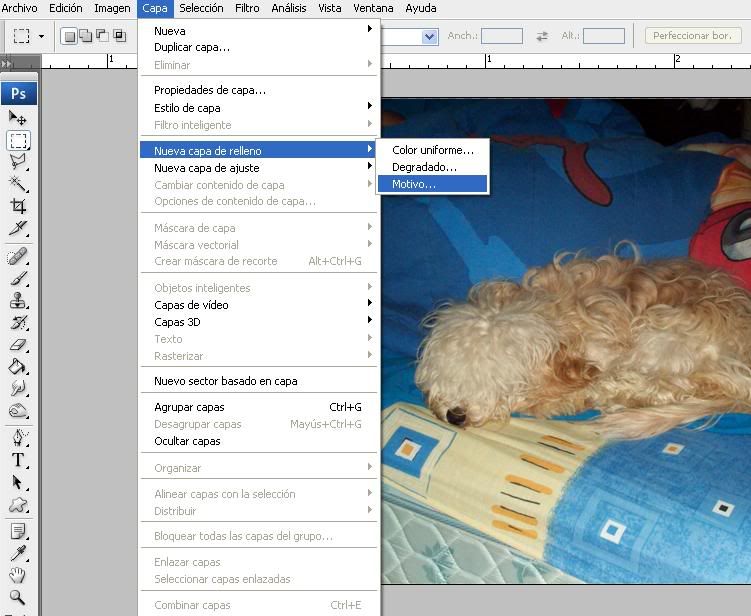
esto ara que nos salga un cuadro en el que pondremos el nombre del motivo que vamos a utilizar, lo mas seguro es que si no hemos utilizado mucho esta herramiente no sabremos que motivo poner ahi, bien no se preocupen, solo asegurence de que en modo este puesto "normal" y opacidad "100%" a si como color "ninguno" y denle en "ok"
- Spoiler:
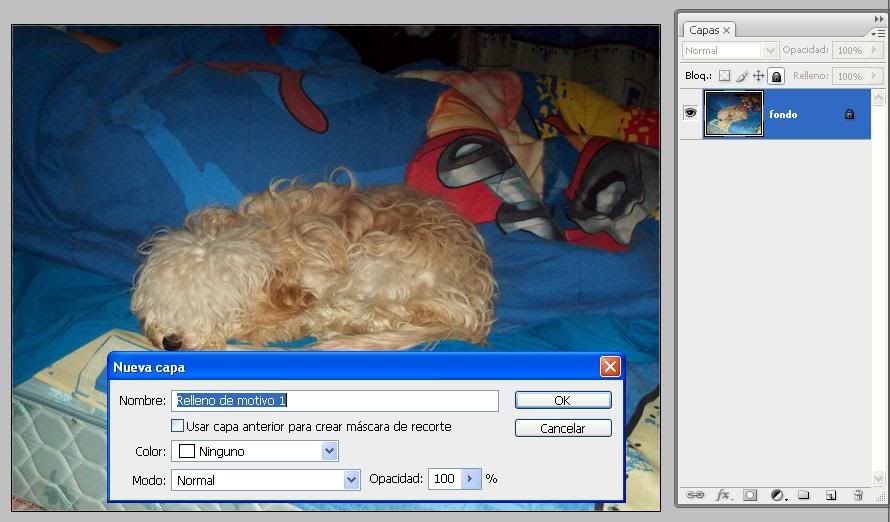
esto ara que nos aparesca un nuevo cuadro y es en el en el que podremos escoger nuestro motivo, aunque ya por defecto nos colocara uno y veremos que nuestra imagen a sido totalmente tapada.
- Spoiler:
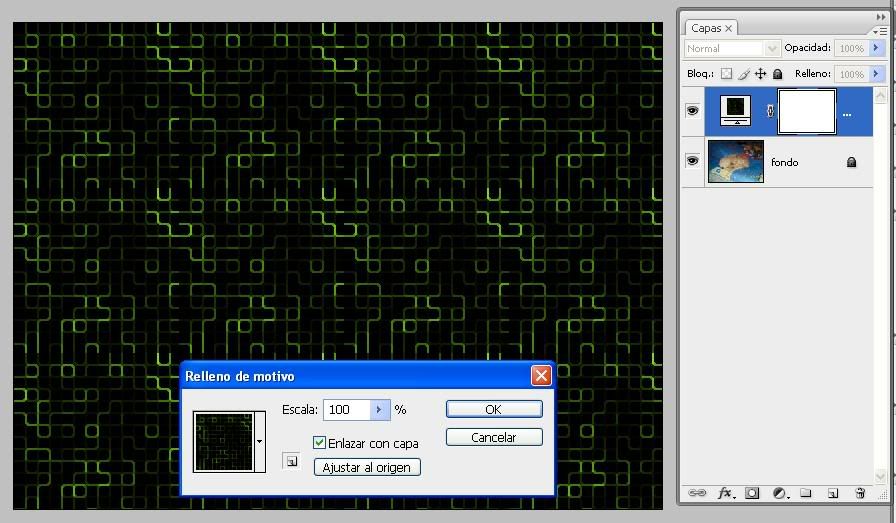
a un costado del cuadro que nos muestra el motivo tiene un pequeño triangulito le damos click ahi y nos aparecera el menu de donde podremos escoger mas motivos, ( despues subire otro tuto de como crear nuestros motivos )
- Spoiler:
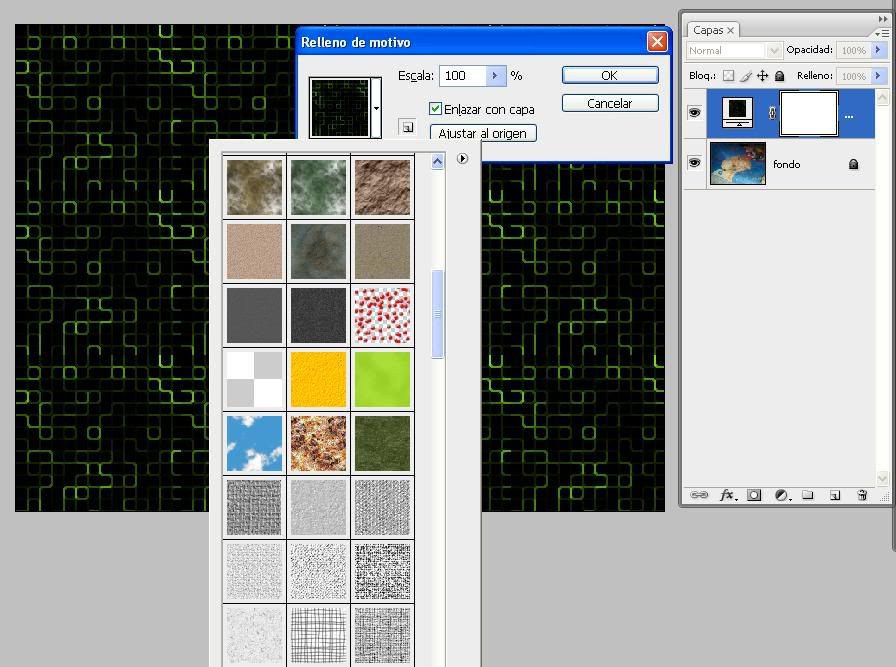
tambien podemos configurar la escala en la que se vera el motivo.
- Spoiler:
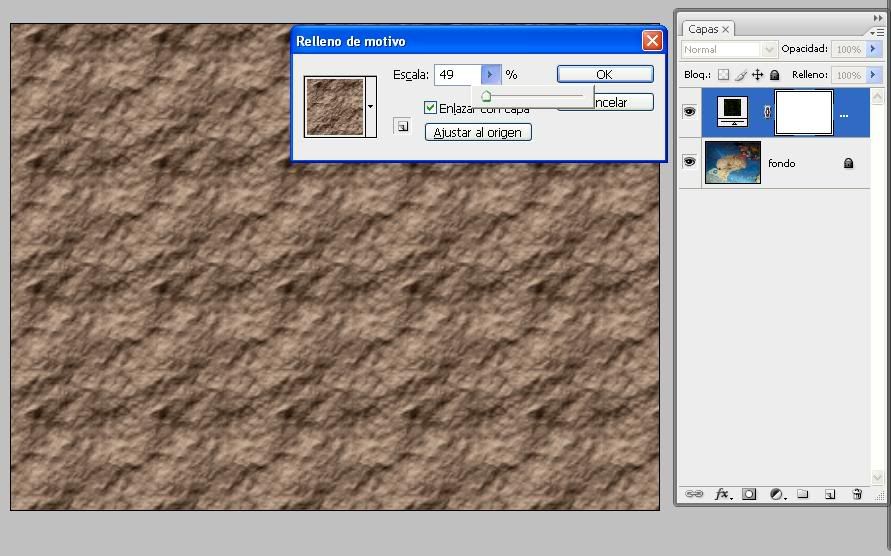
ahora vamos a nuestras herramientas y seleccionamos la de marco rectangular, creamos nuestra seleccion dando un espacio entre la orilla de la imagen lo que queremos que sea el grosor del marco, no es muy importante dejar exactas las medidas.
- Spoiler:

ahora vamos a -edicion - rellenar-
- Spoiler:
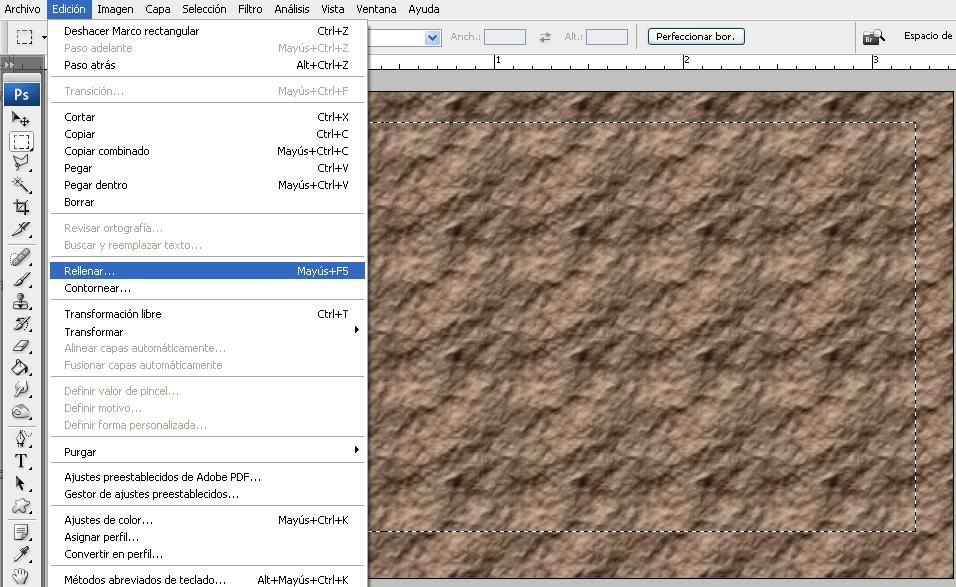
ara que nos salga otro cuadro en el escogemos - usar negro - modo normal - opacidad 100% bien recuerden que todo estos pasos se estan haciendo teniendo seleccionada la capa en donde aparecio el relleno de capa y especificamente en el cuadro grande.
- Spoiler:
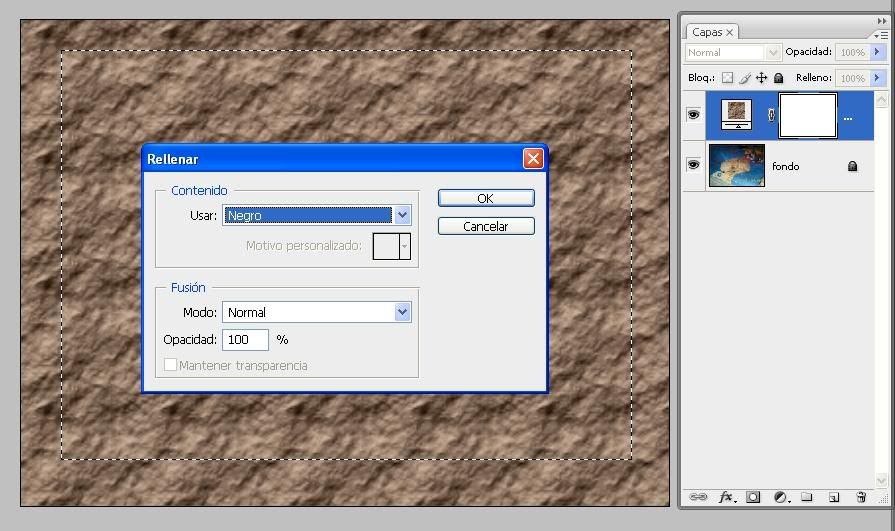
bien como veran a aparecido un marco negro en la imagen de la capa y ese cuadro negro es lo que hace que podamos ver a traves de la capa de relleno y esto nos crea el efecto de marco pero como se daran cuenta se ve muy simple..
- Spoiler:
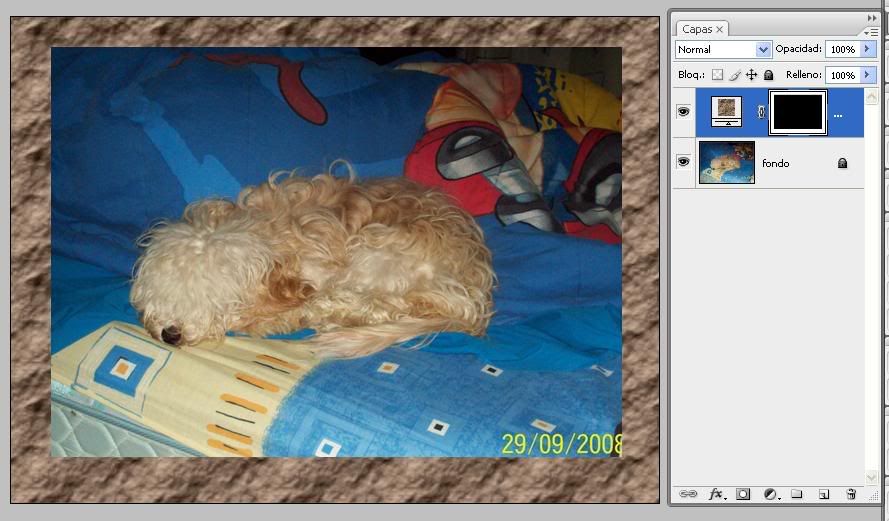
bueno vamos a hacerlo un poco mas vistoso, vamos a - capa - estilo de capa - bisel y relieve.
- Spoiler:
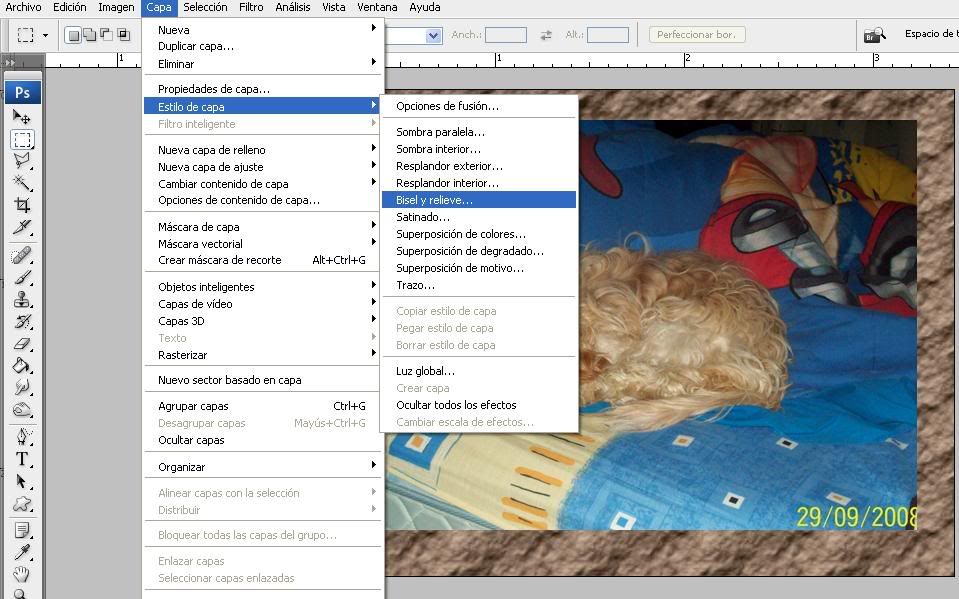
en el menu que nos sale podemos ir probando con los ajustes y a si ver como nos gusta mas yo puse esos parametros pero ustedes pueden probar diferentes.
- Spoiler:

bien ahora el chiste de utilizar esta capa de relleno es que la podemos editar a nuestro antojo como lo ven en la imagen ahora el marco tiene los lados mas gruesos, esto lo logramos ( recuerden) teniendo la capa de relleno seleccionada y en especial el cuadro grande presionamos las teclas ( ctrl + t) y asi podremos editar el tamaño del marco
- Spoiler:
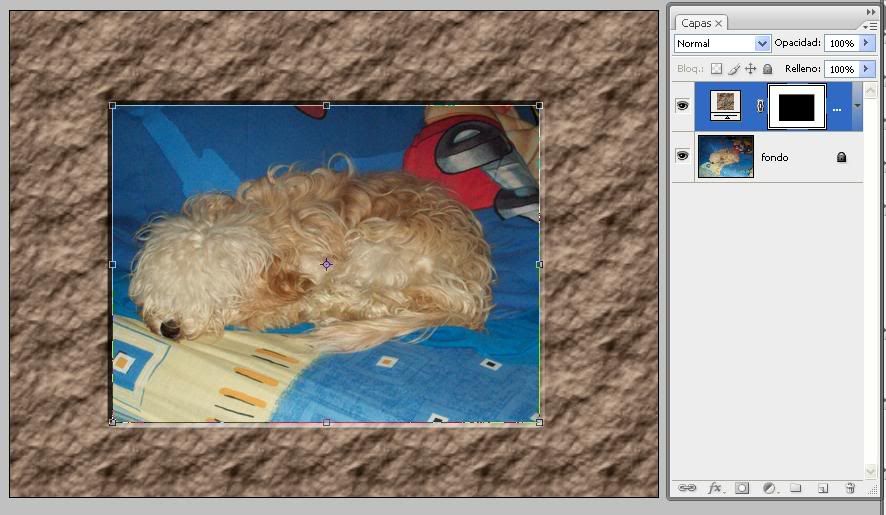
este es otro ejemplo de lo que se puede mover.
- Spoiler:

tambien podemos poner un texto o imagen en el marco, recuerden que la capa de relleno nos impide ver que es lo que esta detras, a menos de que le coloquemos algo negro para que asi podamos ver a traves o sea si pintamos algo sobre la capa de relleno de color negro esto ara que podamos ver a travez de la capa de relleno.
- Spoiler:

otro ejemplo en este puse una imagen..
- Spoiler:

otro ejemplo mas.
- Spoiler:

y si tenemos mas tiempo hacer una seleccion y crear un marco mas raro. vean como todo esta dentro de la capa de relleno en especial el cuadro grande..
- Spoiler:

bien espero que les sea de utilidad este tuto para que creen unos marcos para sus fotos o firmas un poco mas diferente..
Última edición por EL MAGO MERLIN el Dom Feb 08, 2009 10:32 am, editado 1 vez
 Hitskin.com
Hitskin.com